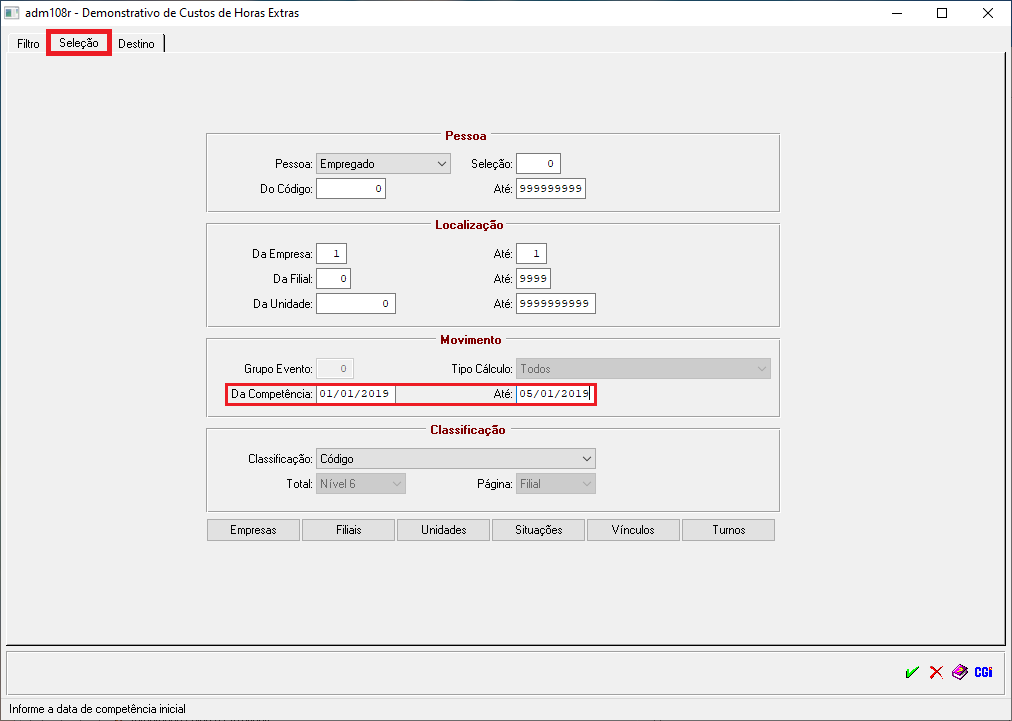Mudanças entre as edições de "Demonstrativo de Custos de Horas Extras"
| Linha 14: | Linha 14: | ||
'''Listar Valor Salário''' - Se o usuário selecionar essa opção, no relatório sairá uma coluna o Valor de Salário do Empregado.<br> | '''Listar Valor Salário''' - Se o usuário selecionar essa opção, no relatório sairá uma coluna o Valor de Salário do Empregado.<br> | ||
'''Analítico''' - Se o usuário selecionar essa opção, o relatório sairá de uma forma mais completa, listando funcionário por funcionário, com informações adicionais.<br><br> | '''Analítico''' - Se o usuário selecionar essa opção, o relatório sairá de uma forma mais completa, listando funcionário por funcionário, com informações adicionais.<br><br> | ||
| − | |||
'''3º Passo''' - Após selecionadas as opções disponíveis na primeira aba, o usuário obterá uma segunda aba, que diz: '''"Seleção"''', e ali o usuário irá indicar o período que deseja emitir o relatório, conforme mostra a imagem abaixo: <br> | '''3º Passo''' - Após selecionadas as opções disponíveis na primeira aba, o usuário obterá uma segunda aba, que diz: '''"Seleção"''', e ali o usuário irá indicar o período que deseja emitir o relatório, conforme mostra a imagem abaixo: <br> | ||
[[Arquivo: adm108r2.png]]<br> | [[Arquivo: adm108r2.png]]<br> | ||
Edição das 15h23min de 28 de abril de 2021
Para o que é utilizado?
O programa "adm108r - Demonstrativo de Custos de Horas Extras", pertence ao Módulo: Administração, do Sistema AdmRH, e é utilizado para informar ao usuário, o custo que a Empresa teve, com as Horas Extras efetuadas em um determinado período.
Como utilizar?
1º Passo - O acesso ao programa "adm108r - Demonstrativo de Custos de Horas Extras", está disponível no "Menu Geral" do Sistema AdmRH, através dos seguintes passos: "Administração > Relatórios > Movimentação > Resumos > Demonstrativo de Custos de Horas Extras", conforme demonstra a imagem abaixo:

2º Passo - Após seguir os passos destacados acima, o usuário obterá acesso a tela principal do programa: "adm108r - Demonstrativo de Custos de Horas Extras", onde obterá na primeira aba, duas opções de seleção: Listar Valor Salário e Analítico, conforme mostra o exemplo logo abaixo:
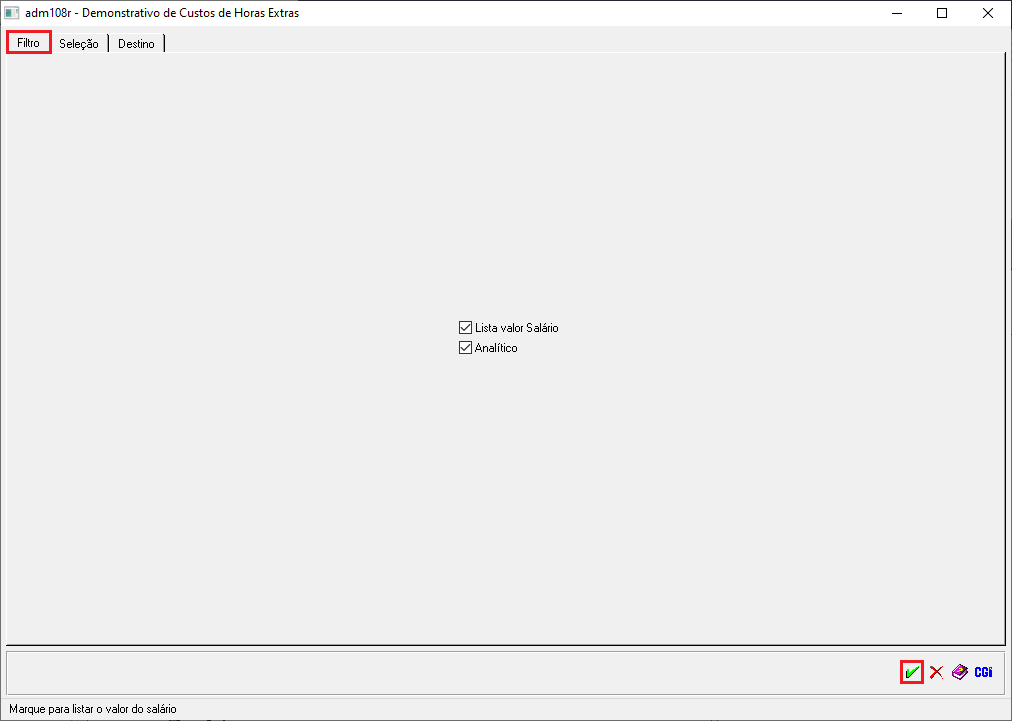
Listar Valor Salário - Se o usuário selecionar essa opção, no relatório sairá uma coluna o Valor de Salário do Empregado.
Analítico - Se o usuário selecionar essa opção, o relatório sairá de uma forma mais completa, listando funcionário por funcionário, com informações adicionais.
3º Passo - Após selecionadas as opções disponíveis na primeira aba, o usuário obterá uma segunda aba, que diz: "Seleção", e ali o usuário irá indicar o período que deseja emitir o relatório, conforme mostra a imagem abaixo: